Writage: En ny contender för Windows Bästa Markdown Editor?
Inte alla gillar att installera många program för att slutföra vad som är uppenbarligen samma eller liknande uppgifter. Skrivprogramvara är ett omtvistat exempel på detta i åtgärd: vi omfattade tidigare Markdown-textredigerare på Windows, inklusive den mycket minimalistiska Smart Down-enheten och alternativen som hostas online.
En ny kommentar som lämnats av en läsare satte oss på spåret för "Writage" - ett annat Markdown-relaterat verktyg, men inte en redaktör i konventionell mening. Snarare är Writage en förlängning för Microsoft Word som kan producera ett dokument i Markdown.
Varför?
Det finns många Markdown redaktörer, inklusive de vi har täckt och några vi kanske inte har. Ingen arbetar på ungefär samma sätt som Writage, eftersom de var fristående program. Writage fungerar som en förlängning till Microsoft Words funktionalitet.

I korthet gör detta Word till en Markdown-editor, till skillnad från alla andra. Det finns ingen kod eller syntax som behöver memoreras för att kunna fungera. fet text uppnås genom att trycka på "Ctrl + B" eller den lämpliga knappen och kommer att visas fet under skrivprocessen.
När dokumentet sparas som en Markdown-fil, kommer det att ersättas korrekt med lämplig syntax, vilket eliminerar svårighetsgraden som annars skulle associeras med Markdown. Ord har blivit branschstandarden för majoriteten av skrivandet, och Writage utökar detta till mindre traditionella sätt att formatera.
Installation

1. Ladda ner Writage från utvecklarens webbplats och spara den på din dator.
2. Kör installationsprogrammet som är associerat med Writage.

3. Godkänn några av de anvisningar du kan få, beroende på din version av Windows och vänta på att installationen är klar.

4. Öppna Word igen och försök att spara ett dokument i det nya formatet. Om du använder en äldre version av Word, uppnås detta via "Arkiv" -menyn och "Spara som". I versioner inklusive 2007 och uppåt klickar du på Office-logotypen eller "File" -knappen och sedan "Spara som".
5. Längst ned i Spara-prompten klickar du på filtypen och bläddrar igenom de tillgängliga. Markdown borde vara bland dem; i vårt fall framkom det längst ner.

6. Bekräfta att du vill spara dokumentet och du får ett felmeddelande. gör det kommer att kräva ett annat program som heter Pandoc. Acceptera denna prompten för att öppna din standardwebbläsare.

7. Ladda ner Pandoc från den webbplats som öppnas i din webbläsare.

8. Kör Pandoc och kör igenom installationsprogrammet: det finns inga komplexa steg eller gratis erbjudanden, vilket gör installationen mycket enkel.
9. Spara ett annat dokument som skapats i Word som Markdown för att bekräfta att allt fungerar korrekt.

10. Om du vill bekräfta att dokumenten visas korrekt kan du öppna den med anteckningsblock för att se att syntaxen används korrekt i dokumentet.
Slutsats
Om inget annat har Writage potentialen att vara en av de mest spännande posterna i Markdown-redigering på grund av det enkla konceptet. I stället för att tvinga användarna att bekanta sig med en annan skrivmiljö, utvidgar den bara funktionaliteten i världens mest populära. Word är bekant för de allra flesta datoranvändare, vilket gör den till en utmärkt bas för att lägga till ny funktionalitet.

Writage, enligt vår erfarenhet, är inte perfekt. En del text gör något annorlunda, med ovanliga accentade tecken kan en av de vanligaste problemen uppstå. Detta kan kopplas till teckenkodning eller ett antal andra mindre saker - inte alla kommer att kunna acceptera dessa händelser, men för dem som är beredda att dubbelkontrollera sina Markdown-dokument finns det ingen enklare redaktör än den du redan vet .



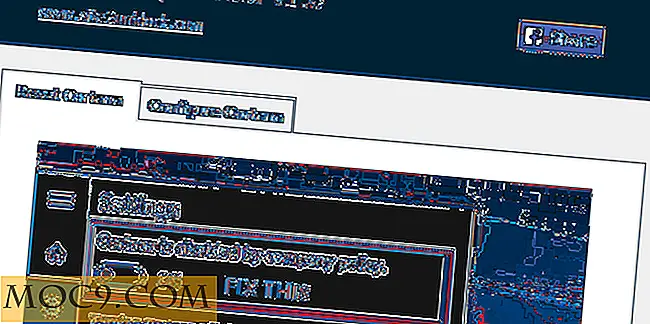


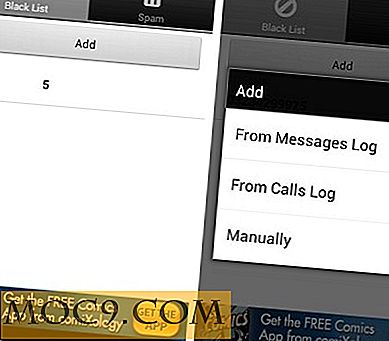
![Hur remap Caps Lock Key som Esc i MacOS Sierra [Snabbtips]](http://moc9.com/img/system-preferences-open.png)